如何重新獲得對硬碟的存取權限,修復無法開啟硬碟的錯誤

在本文中,我們將指導您如何在硬碟發生故障時重新造訪硬碟。讓我們一起來看看吧!
將 PDF 文件轉換為Word是我們仍然使用的方法,將 PDF 文件轉換為 Word 格式並輕鬆編輯它們,尤其是在線下載 PDF 格式的文件時。 Quantrimang.com 希望透過以下一些方法指導您如何將 PDF 文件轉換為 Word。
目錄
除了下面的pdfFiller之外,您還可以參考下面的其他線上PDF到Word轉換工具,包括:
https://www.camscanner.com/pdf-to-word |
https://pdfcandy.com/pdf-to-word.html |
https://tinywow.com/pdf/to-word |
https://formswift.com/convert-pdf-to-word |
https://www.pdfmate.com/pdf-converter-plus.html |
https://cloudconvert.com/pdf-to-docx |
https://www.freeconvert.com/pdf-converter |
https://www.convertpdftoword.net/pdftodocx/ |
https://www.dopdf.com/convert-pdf-online.html# |
步驟1:轉到地址https://www.pdffiller.com/並選擇從設備中選擇。
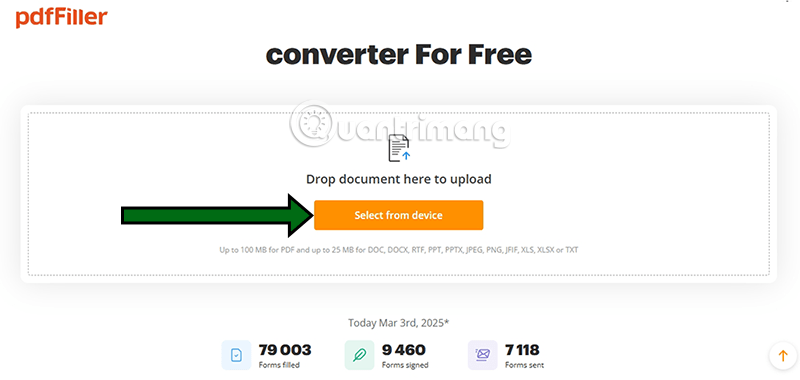
步驟 2:選擇您先前在電腦上儲存的 PDF 檔案的路徑。
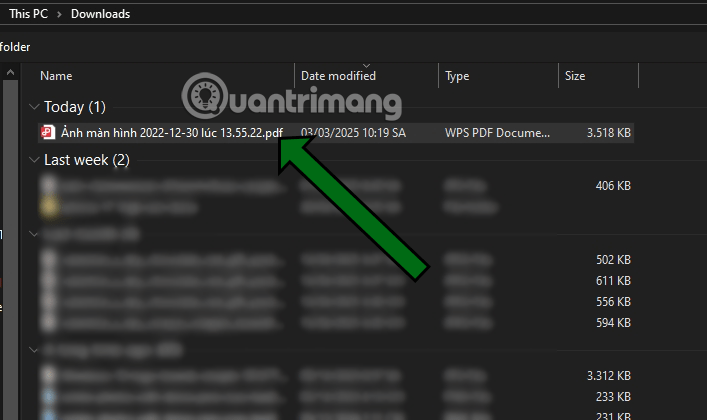
步驟3:上傳檔案時,您將看到pdfFiller的可用工具,如果需要,可以使用這些工具編輯PDF檔案的內容,或選擇如下所示的下載圖示來下載Word檔案。
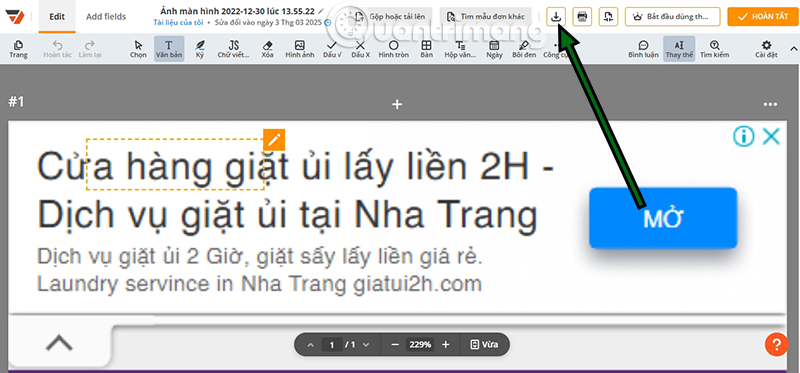
步驟 4:在「另存為」部分,您可以選擇當今最受歡迎的文件格式之一,例如 Word、Excel、PowerPoint和圖像檔案(例如 JPEG 和 PNG),以及可自由填寫的 PDF 文件。
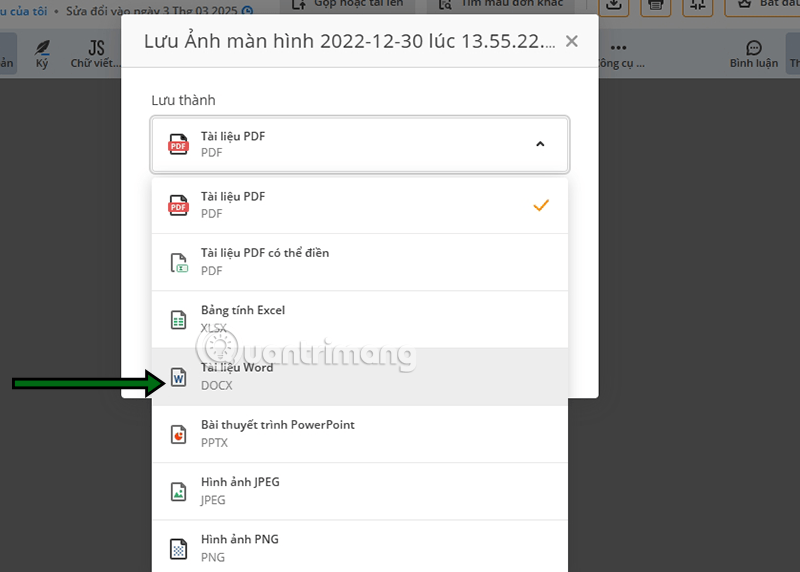
步驟 5: pdfFiller 讓使用者將檔案儲存到他們的電腦或將 Word 檔案儲存到雲端服務,例如Google Drive、Dropbox、Box 或OneDrive。選擇您要儲存的服務或選擇將其儲存在您的電腦上,最後按一下「儲存」。
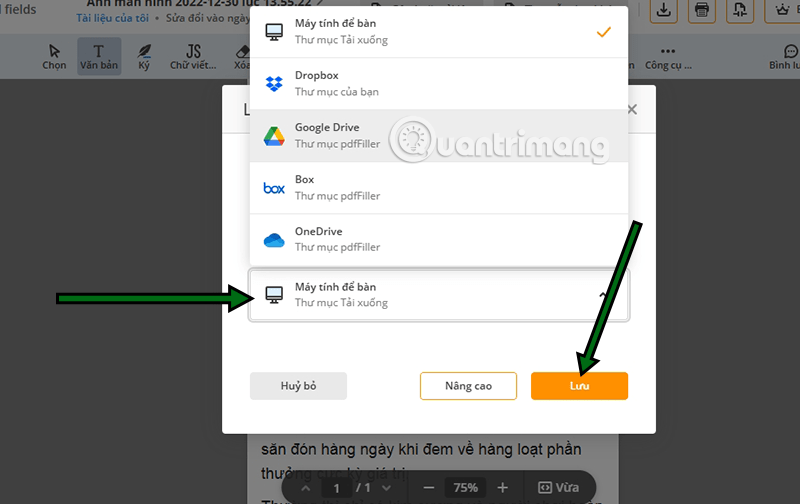
步驟 1:前往 http://pdf2doc.com/ 並選擇要轉換的文件格式,通常 PDF 到 DOC 選項位於清單頂部。因此,您只需選擇上傳文件並等待系統將 PDF 文件轉換為 Word 文件即可完成。
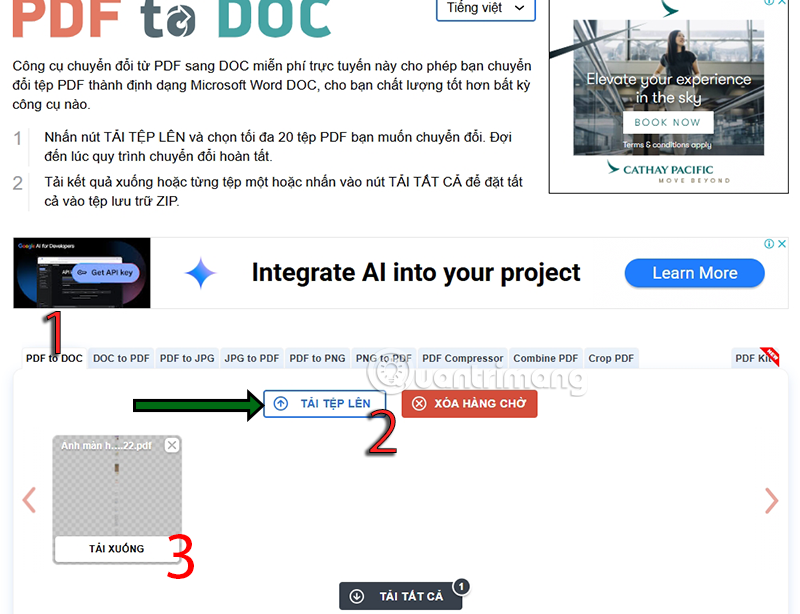
步驟2:檔案格式轉換完成後,您將立即看到下面的全部下載按鈕生效。如果您要上傳多個文件,請使用此按鈕下載剛剛轉換的所有文件。
PDF 到 DOC 可以快速完成工作,轉換後的 DOC 檔案沒有字體錯誤,並保留與原始 PDF 文件相同的格式。
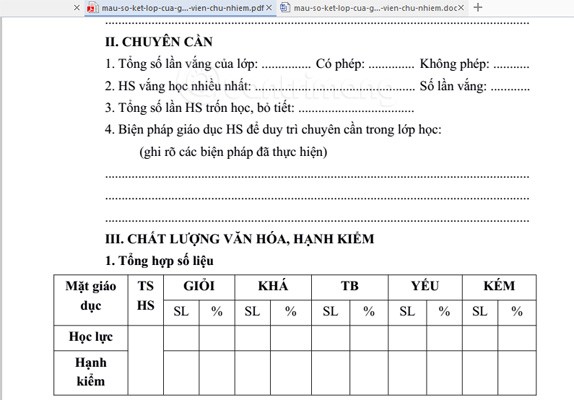
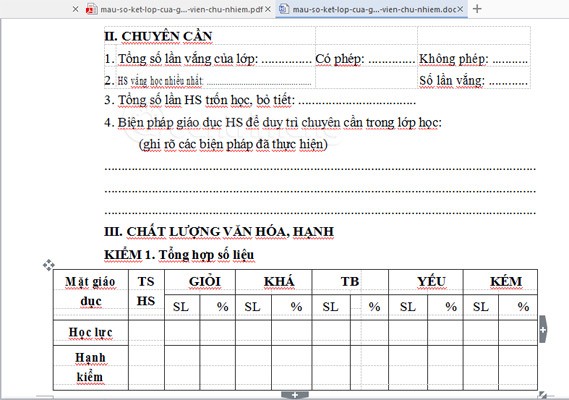
PDF 檔案(上圖)和使用 PDF 轉 DOC 後的 DOC 文件
步驟1:與上面的PDF到Word文件轉換工具類似,訪問下面的將PDF轉換為Word地址,然後選擇選擇文件以選擇要編輯為Word文件的文件。
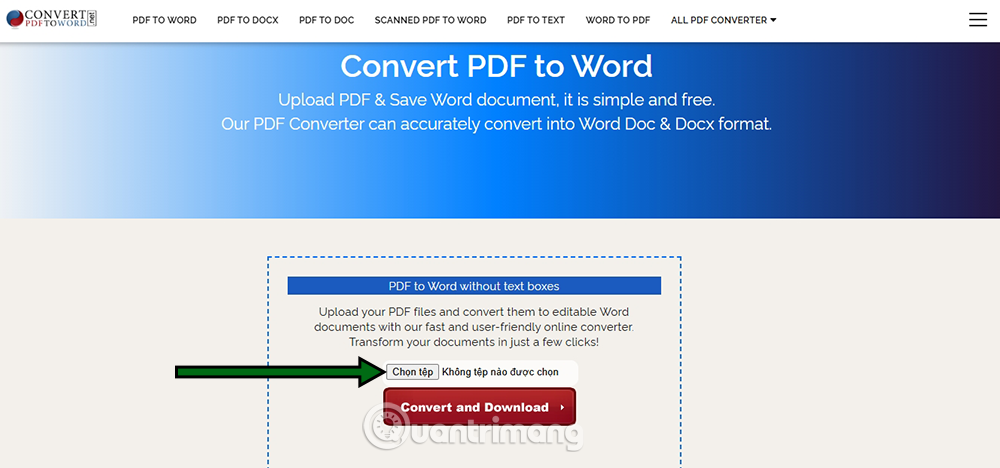
步驟2:您將進入如下所示的檔案選擇介面,按一下「選擇檔案」並選擇電腦上儲存的PDF檔案的路徑,然後選擇「轉換並下載」以儲存轉換後的檔案。
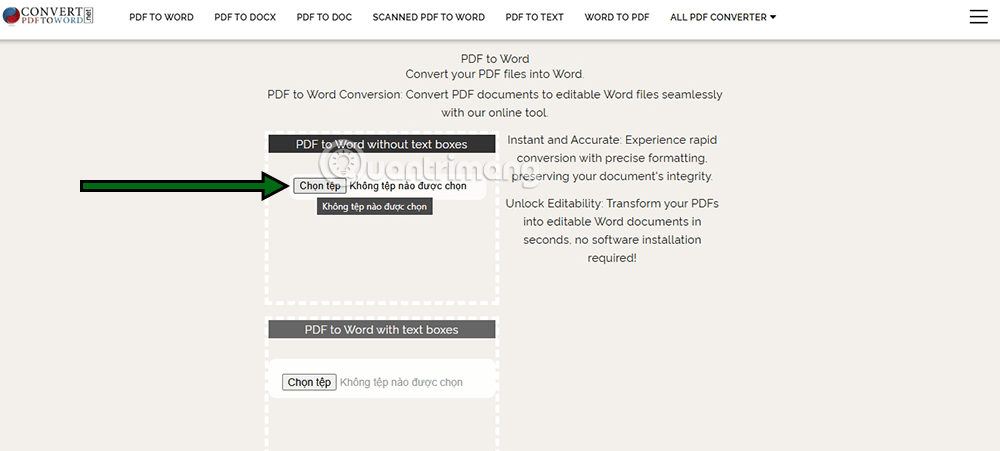
https://www.camscanner.com/pdf-to-word步驟 1:除了上面的 Cam Scanner 線上工具之外,Smallpdf 也是幫助最快將 PDF 文件轉換為 Word 文件的應用程式之一。從下面的連結下載 Smallpdf,啟動應用程式並在主介面選擇PDF 到 Word。
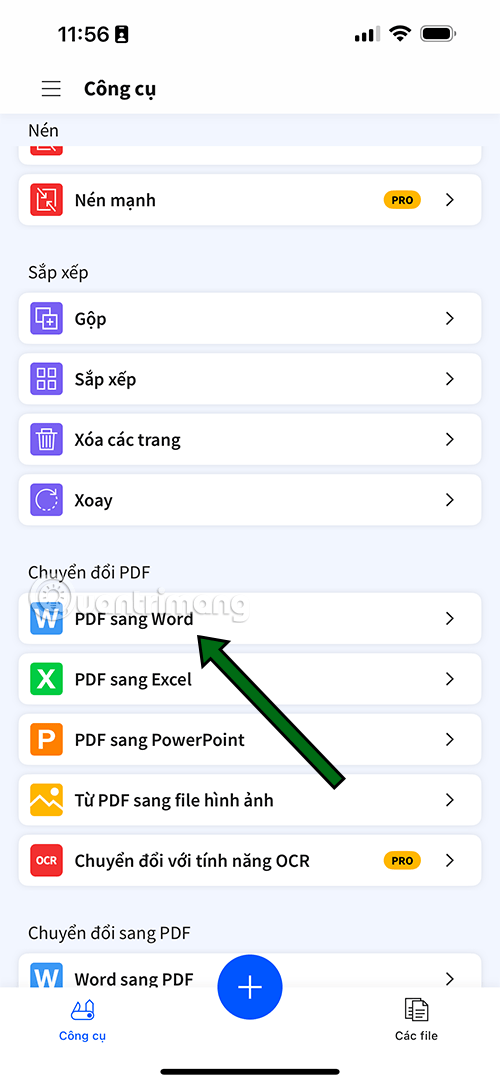
步驟 2:選擇新增檔案將 PDF 檔案新增至轉換清單。
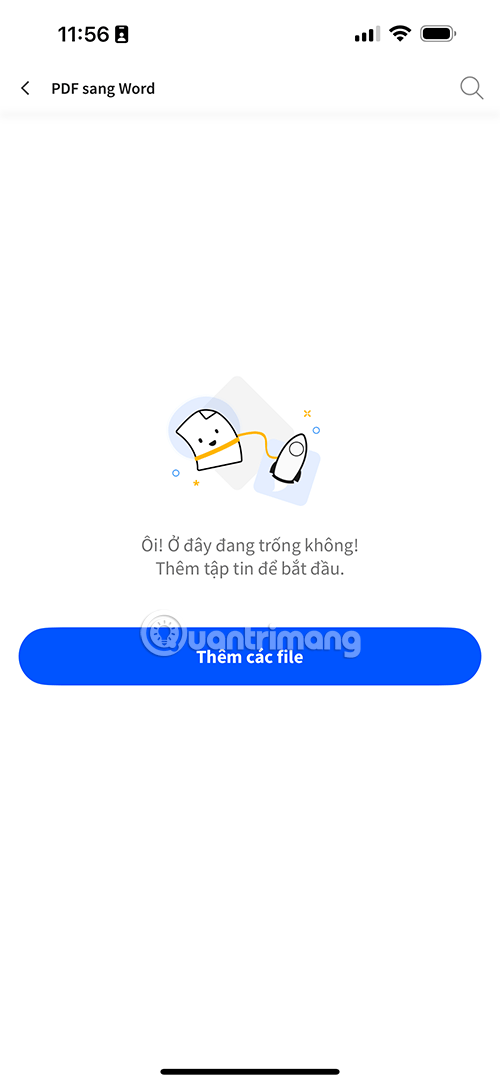
步驟3:您將能夠在文件應用程式中選擇文件,在搜尋欄中輸入“PDF”,然後文件將顯示PDF文件。
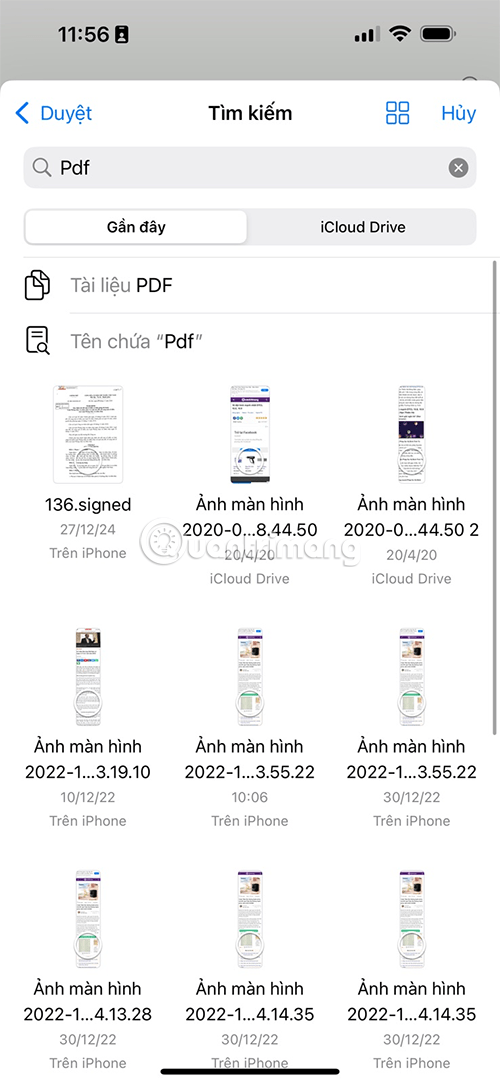
步驟4:等待檔案建立成功,選擇畫面左下角的下一步。
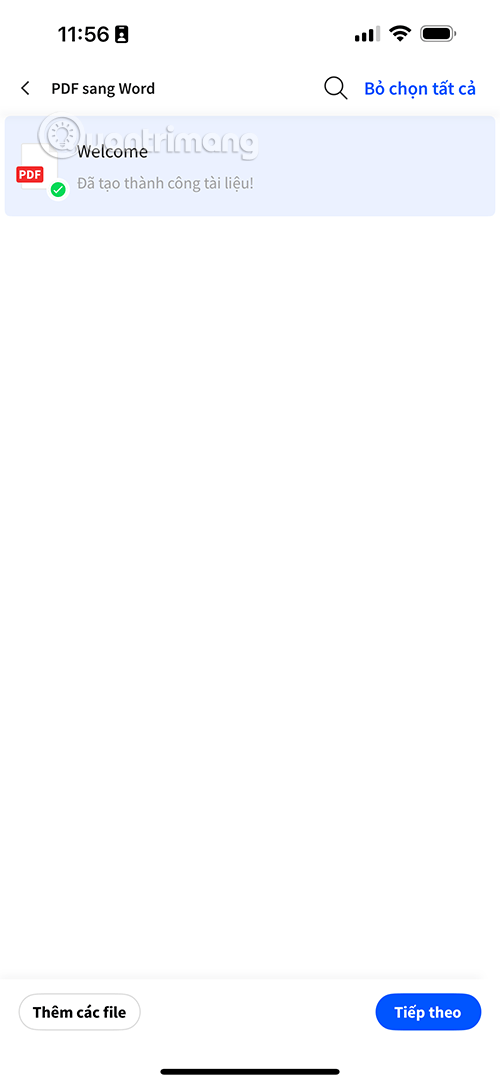
第五步:當PDF檔案成功轉換為Word檔案後,您將看到您上傳轉換的檔案在檔案名稱後顯示「已轉換」。選擇轉換成功的檔案開始下載。
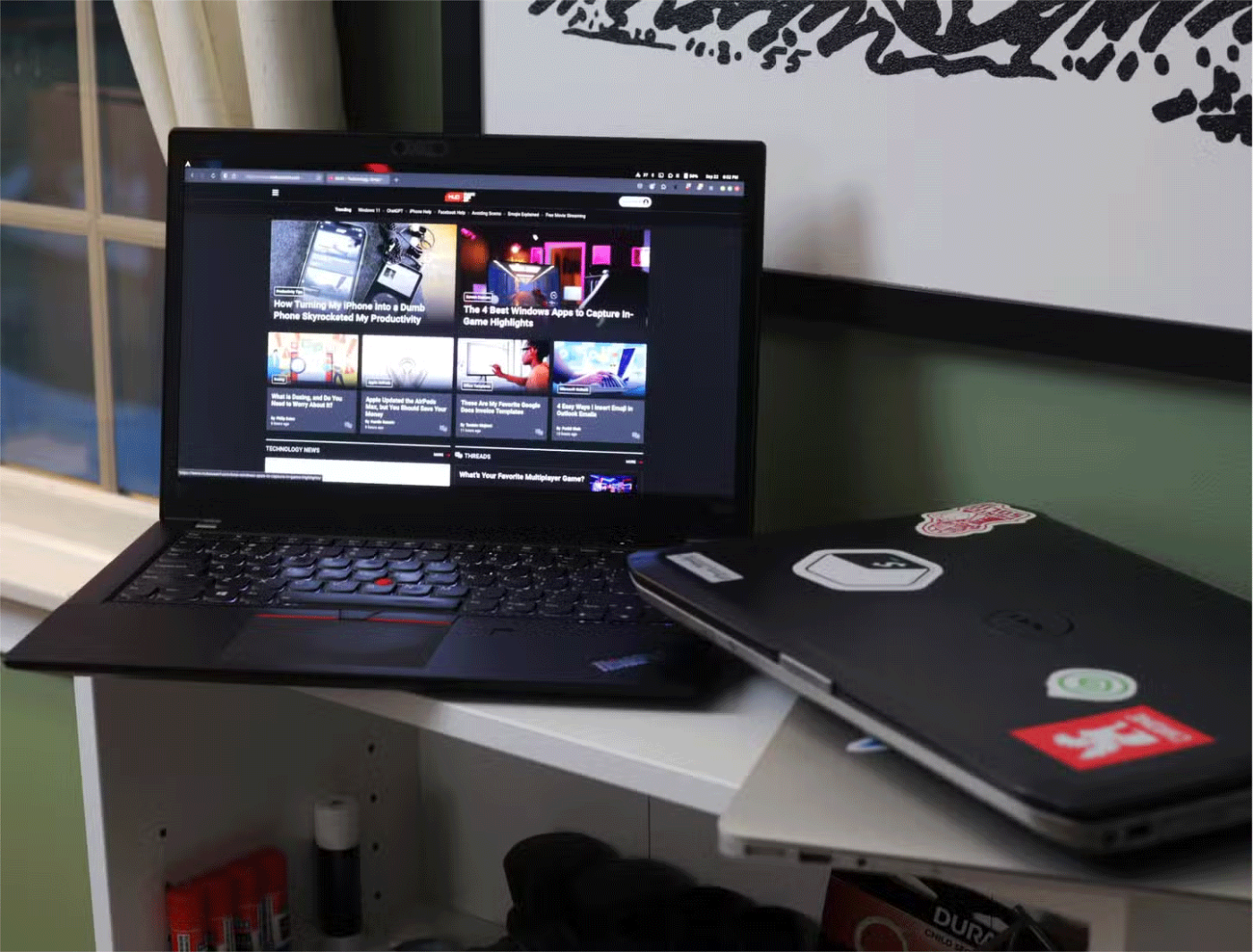
步驟 6:您將能夠預覽轉換後的文件,選擇右上角的共用圖示將文件儲存到您的電腦。
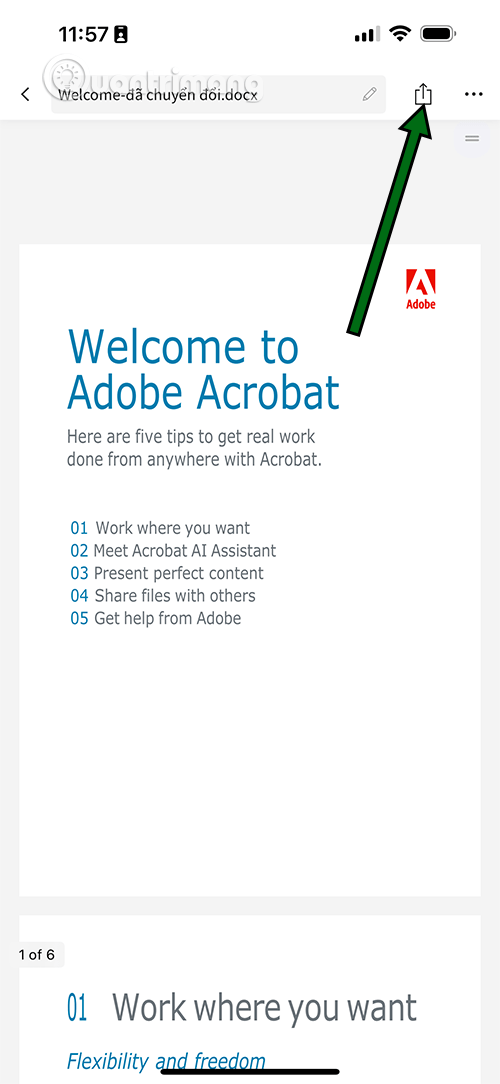
步驟 7:選擇「儲存到檔案」以儲存到 iPhone 上的「檔案」應用程式。
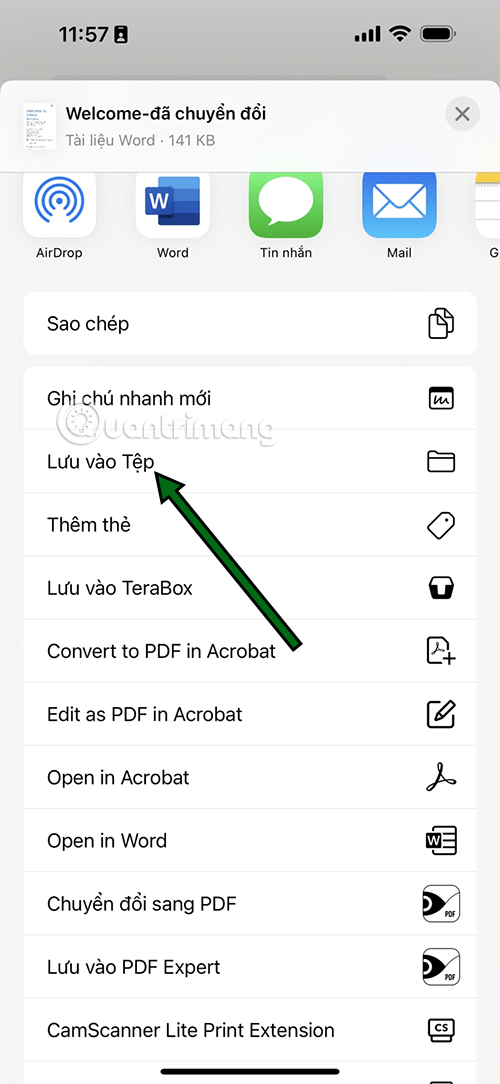
步驟 1:與網頁版本類似,您只需透過以下位址在行動瀏覽器上存取 pdfFiller。
https://www.pdffiller.com/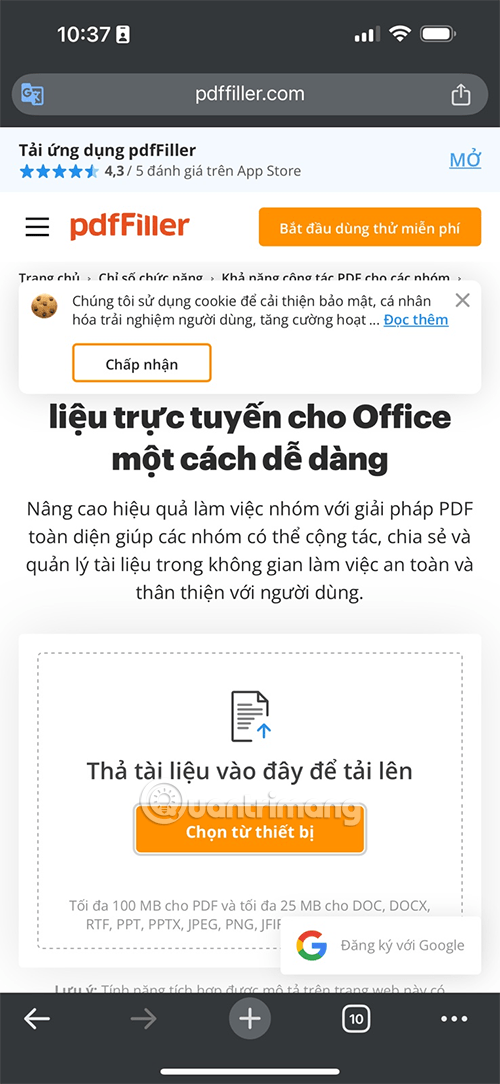
步驟 2:選擇「從裝置中選擇」功能,然後從檔案或 Google Drive 中選擇 PDF 檔案。除了選擇 PDF 文件,您還可以將圖像文件轉換為 Word 文件。
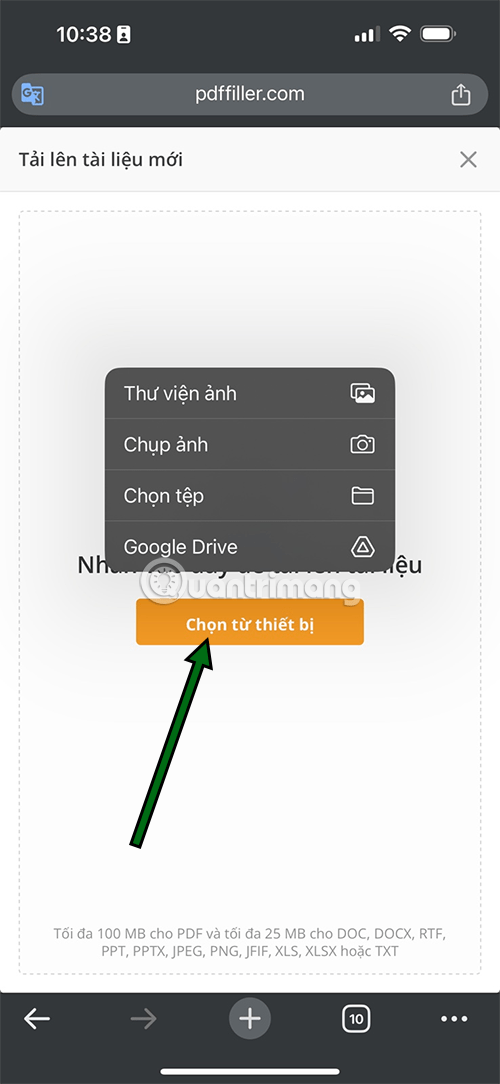
步驟 3:選擇您在電腦上儲存的 PDF 檔案或影像文件,然後選擇開啟。
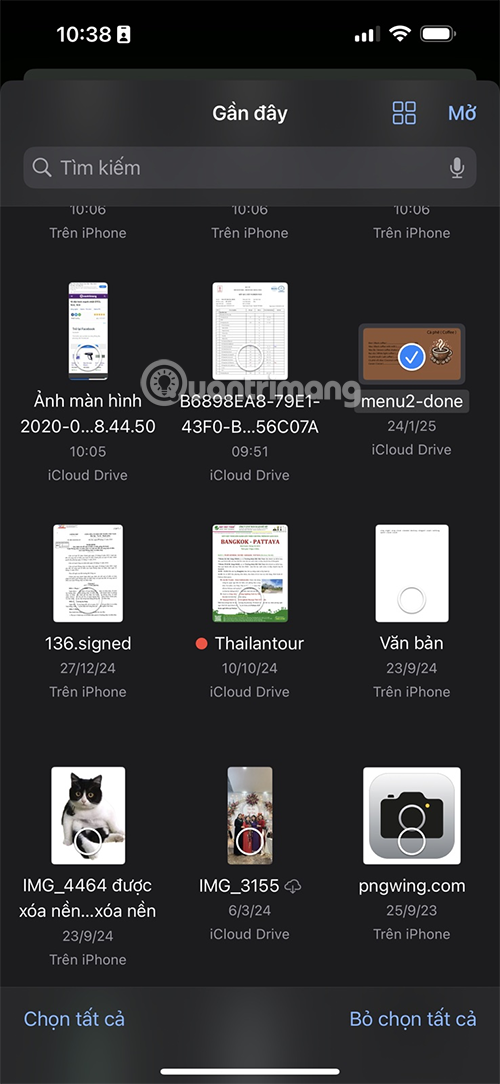
步驟4:文件下載完成後,選擇下面的開始編輯。
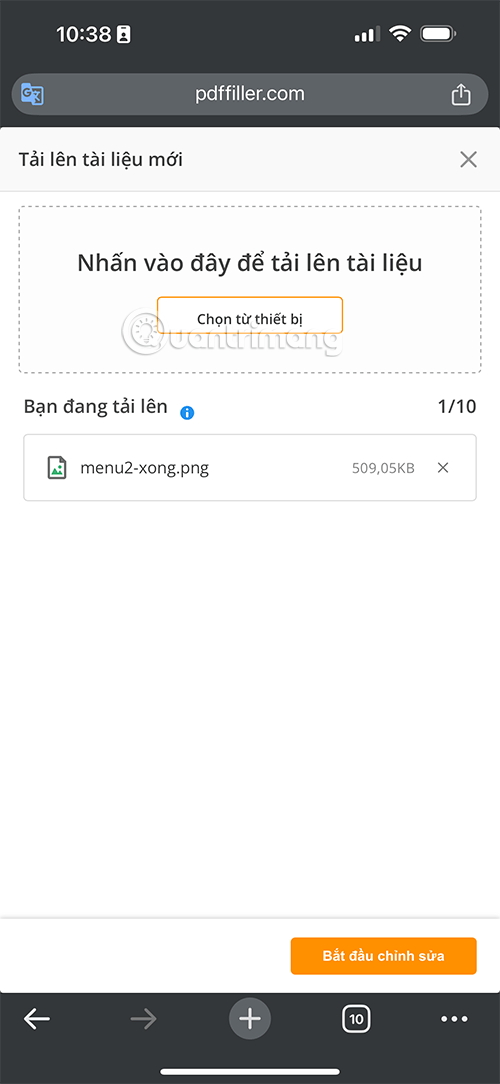
第五步:您可以先編輯再決定是否下載Word文件,否則選擇「完成」。
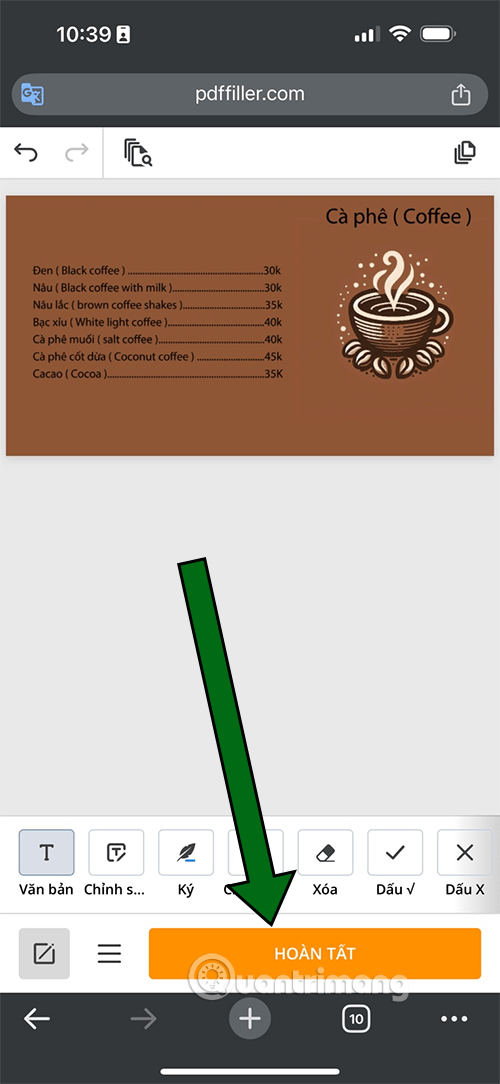
步驟6:選擇“另存為”,然後選擇“Word”完成轉換。
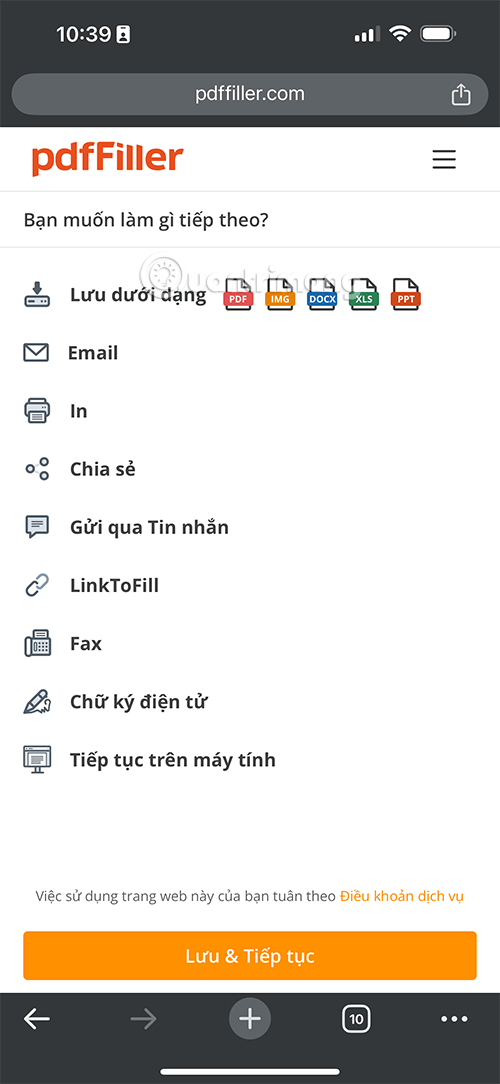
在本文中,我們將指導您如何在硬碟發生故障時重新造訪硬碟。讓我們一起來看看吧!
乍一看,AirPods 和其他真無線耳機沒什麼兩樣。但當一些鮮為人知的功能被發現後,一切都改變了。
蘋果推出了 iOS 26,這是一個重大更新,具有全新的磨砂玻璃設計、更聰明的體驗以及對熟悉應用程式的改進。
學生需要一台特定類型的筆記型電腦來學習。它不僅要性能強大,能夠出色地完成所選專業,還要小巧輕便,方便全天攜帶。
在 Windows 10 中新增印表機很簡單,儘管有線設備的過程與無線設備的過程不同。
眾所周知,RAM 是電腦中非常重要的硬體部件,它充當處理資料的內存,並且是決定筆記型電腦或 PC 速度的關鍵因素。在下面的文章中,WebTech360 將向您介紹一些在 Windows 上使用軟體檢查 RAM 錯誤的方法。
智慧電視確實風靡全球。憑藉如此多的強大功能和互聯網連接,科技改變了我們觀看電視的方式。
冰箱是家庭中常見的家用電器。冰箱通常有 2 個隔間,冷藏室寬敞,並且每次使用者打開時都會自動亮燈,而冷凍室狹窄且沒有燈。
除了路由器、頻寬和乾擾之外,Wi-Fi 網路還受到許多因素的影響,但也有一些智慧的方法可以增強您的網路效能。
如果您想在手機上恢復穩定的 iOS 16,這裡是卸載 iOS 17 並從 iOS 17 降級到 16 的基本指南。
酸奶是一種美妙的食物。每天吃優格好嗎?每天吃酸奶,你的身體會發生怎樣的變化?讓我們一起來了解一下吧!
本文討論了最有營養的米種類以及如何最大限度地發揮所選米的健康益處。
制定睡眠時間表和就寢習慣、更改鬧鐘以及調整飲食都是可以幫助您睡得更好、早上準時起床的一些措施。
請租用! Landlord Sim 是一款適用於 iOS 和 Android 的模擬手機遊戲。您將扮演一個公寓大樓的房東,開始出租公寓,目標是升級公寓的內部並為租戶做好準備。
取得浴室塔防 Roblox 遊戲代碼並兌換令人興奮的獎勵。它們將幫助您升級或解鎖具有更高傷害的塔。













